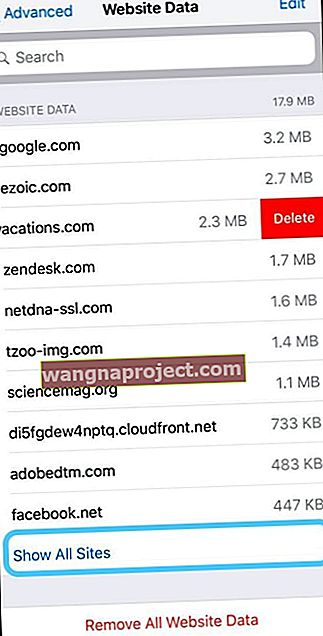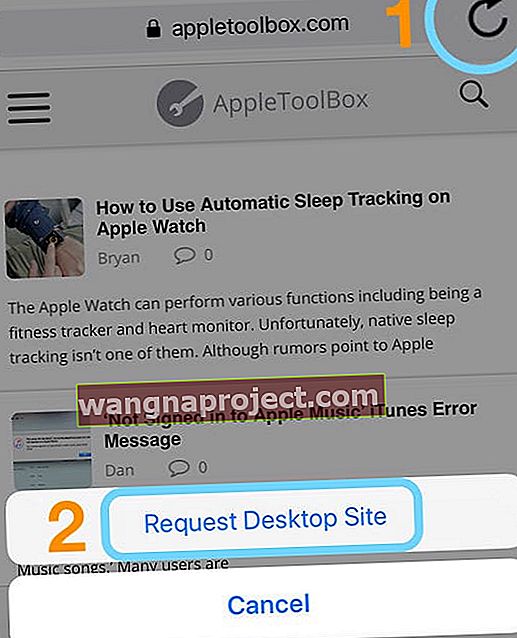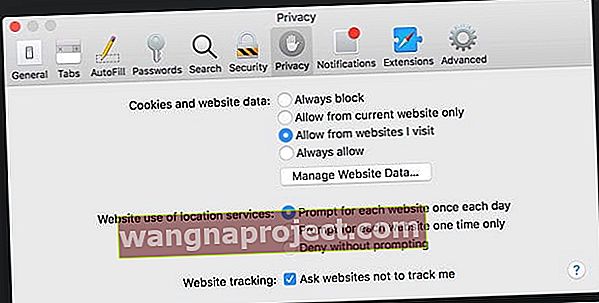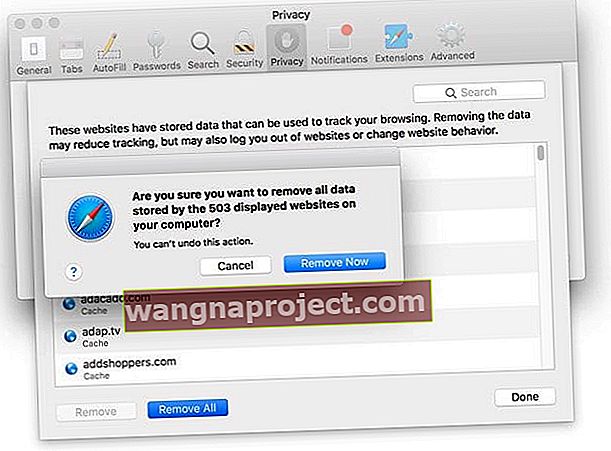În ultima vreme, când încerc să navighez pe App Store de pe iPhone, îmi arată un mesaj că există „prea multe redirecționări HTTP (sau HTTPS)”. Și apoi, zilele trecute s-a întâmplat și în Safari! Care este treaba?
Mai mulți cititori ne spun că Safari și / sau aplicația lor App Store nu funcționează. Mai exact, atunci când încearcă să se conecteze la un site sau să deschidă o aplicație, primesc eroarea „Safari nu poate deschide pagina, deoarece au apărut prea multe redirecționări!”
Această eroare poate afișa fie prea multe redirecționări HTTP, fie redirecționări HTTPS.
Prea multe redirecționări HTTP pe App Store pentru iOS?
Dacă nu puteți accesa complet App Store de pe dispozitivul dvs. iOS; urmați instrucțiunile de mai jos.
După efectuarea fiecărui pas, vă rugăm să testați dacă problema este rezolvată.
Forțați închiderea aplicației App Store
- Apăsați de două ori butonul Acasă sau glisați în sus pe bara de gesturi acasă
- Găsiți previzualizarea aplicației pentru App Store
- Glisați în sus previzualizarea aplicației App Store din partea de sus a ecranului

- Reporniți dispozitivul
- Încercați din nou să lansați aplicația App Store
Dacă închiderea aplicației App Store nu funcționează
- Închideți toate aplicațiile deschise apăsând dublu butonul Acasă sau glisând în sus Bara de gesturi acasă
- Glisați în sus în partea de sus a ecranului toate previzualizările aplicației
- Faceți acest lucru până când nu vedeți decât ecranul de pornire
Deconectați-vă și reveniți la iTunes și App Store
- Deschideți Setări> iTunes și Magazin de aplicații
- Atingeți ID-ul dvs. Apple

- Alegeți Deconectare
- Atingeți Conectare
Dacă deconectarea și conectarea nu vă ajută
- Reveniți la Setări> iTunes și App Store
- Deconectați-vă din ID-ul dvs. Apple din nou
- Deschideți App Store
- Încercați să descărcați orice gratuit
- Când vi se cere să introduceți ID-ul dvs. Apple, ignorați acest mesaj și deschideți din nou Setări> iTunes și App Store și conectați-vă cu ID-ul dvs. Apple
Forțați reporniți dispozitivul iDevice
- Pe un iPad fără buton de pornire și iPhone 8 sau o versiune ulterioară: apăsați și eliberați rapid butonul de creștere a volumului. Apăsați și eliberați rapid butonul de reducere a volumului. Apoi, țineți apăsat butonul Side / Top / Power până când dispozitivul repornește

- Pe un iPhone 7 sau iPhone 7 Plus: țineți apăsate atât butoanele laterale, cât și butoanele de reducere a volumului timp de cel puțin 10 secunde, până când vedeți sigla Apple

- Pe un iPhone 6s și versiuni anterioare, iPad cu buton Acasă sau iPod touch: țineți apăsate atât butoanele Acasă, cât și butoanele de sus (sau laterale) timp de cel puțin 10 secunde, până când vedeți sigla Apple

Prea multe redirecționări HTTP pe Safari pentru iOS?
Forțați închiderea aplicației Safari
- Apăsați de două ori butonul Acasă sau glisați în sus pe bara de gesturi acasă
- Localizați previzualizarea aplicației pentru Safari
- Glisați în sus previzualizarea aplicației Safari din partea de sus a ecranului

- Reporniți dispozitivul
- Încercați din nou să lansați aplicația Safari
Dacă închiderea aplicației Safari nu funcționează
- Închideți toate aplicațiile deschise apăsând dublu butonul Acasă sau glisând în sus Bara de gesturi acasă
- Glisați în sus în partea de sus a ecranului toate previzualizările aplicației
- Faceți acest lucru până când nu vedeți decât ecranul de pornire
Ștergeți cache-ul Safari
- Deschideți Setări> Safari
- Alegeți Ștergeți istoricul și datele site-ului web

- În același meniu Safari Settings, derulați în jos până la Advanced
- Alegeți datele site-ului web
- Glisați fiecare site pentru a șterge individual sau atingeți Elimină toate datele site-ului web pentru a elimina toate datele simultan
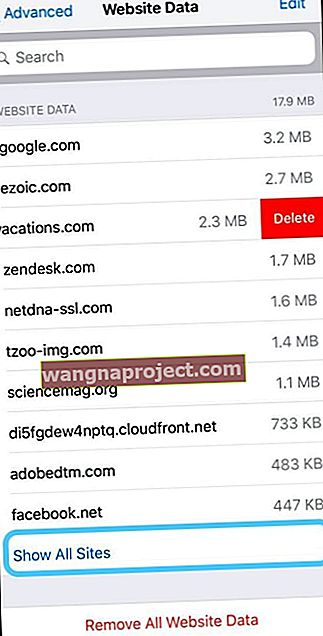
Dacă ștergerea cache-ului Safari nu a ajutat
- Accesați Setări> Safari
- Derulați la secțiunea Confidențialitate și securitate
- Permiteți cookie-urile dezactivând Blocați toate cookie-urile

Dezactivați temporar setarea pentru a Preveni urmărirea pe mai multe site-uri
Solicitați site-ul desktop Safari
- Pe pagina exactă în care apare eroarea de redirecționare, țineți apăsată pictograma de reîmprospătare
- Selectați Solicitare site desktop
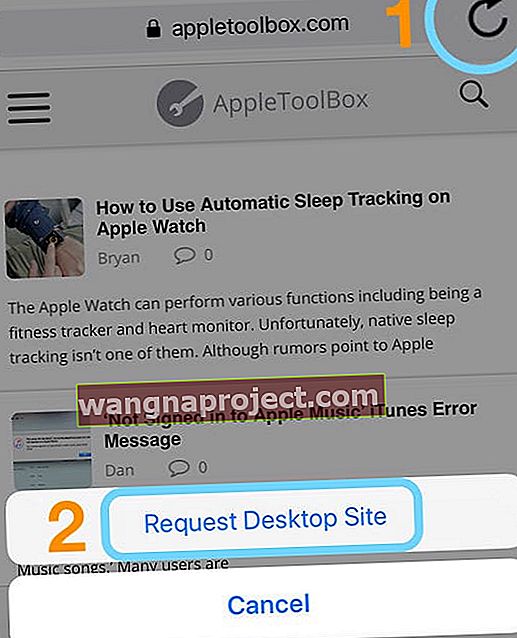
- O altă opțiune este să atingeți butonul Partajare

- Și alegeți Solicitați site-ul desktopului din Foaia de partajare

De ce Netflix spune „nu a putut deschide pagina, prea multe redirecționări?”
Unii utilizatori au raportat că primesc aceeași eroare cu aplicația Netflix
Pentru dispozitive iOS
- Pe ecranul de pornire, atingeți Setări
- Derulați în jos și atingeți Safari
- În Confidențialitate și securitate, dezactivați Blocați toate cookie-urile
- Reveniți la adresa dvs. de e-mail și încercați din nou linkul de resetare a parolei
Pentru Mac-uri
- Accesați Safari> Preferințe
- Selectați Confidențialitate
- Sub Cookie-uri și date site-uri web, alegeți Gestionare date site-uri web
- Căutați Netflix
- Selectați Eliminare
- Atinge Elimină acum
- După ce ștergeți datele site-ului Netflix, închideți Safari și încercați din nou Netflix
Prea multe redirecționări HTTP pe Safari pentru Mac?
- Deschideți Safari
- Alegeți Safari> Preferințe

- Faceți clic pe pictograma Confidențialitate
- Faceți clic pe Gestionați datele site-ului web
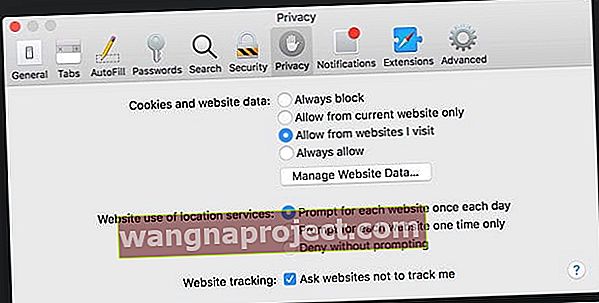
- Atingeți fie Eliminați totul, fie utilizați câmpul Căutare pentru a găsi numele site-ului web de redirecționare, apoi selectați site-ul web și faceți clic pe Eliminați acum
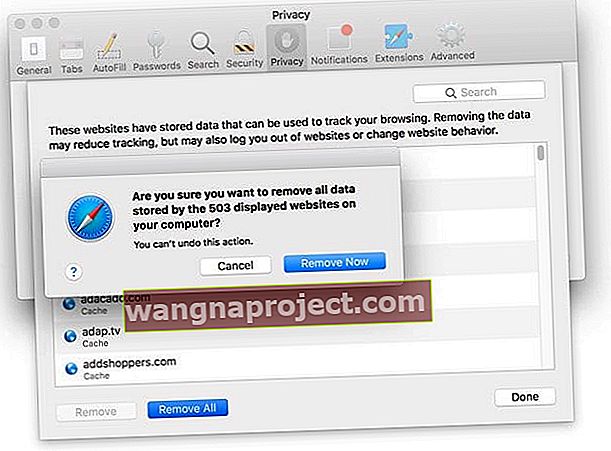
- Faceți clic pe Gata, apoi închideți preferințele Safari